Benodigde autorisaties
De instellingen zijn alleen toegankelijk voor gebruikers die beschikken over een van de onderstaande autorisatietaken:
Taak: Toegang tot het Medewerkerportaal
Taak: Mobiel apparaat koppelen
Navigatie
Om de medewerkerinstellingen te bereiken, klik in de Hub-balk op de gebruikersnaam en vervolgens in het uitklapmenu op Mijn instellingen. Vervolgens komt de gebruiker terecht in het onderdeel Mijn instellingen in Ons Medewerkerportaal.
Wachtwoord
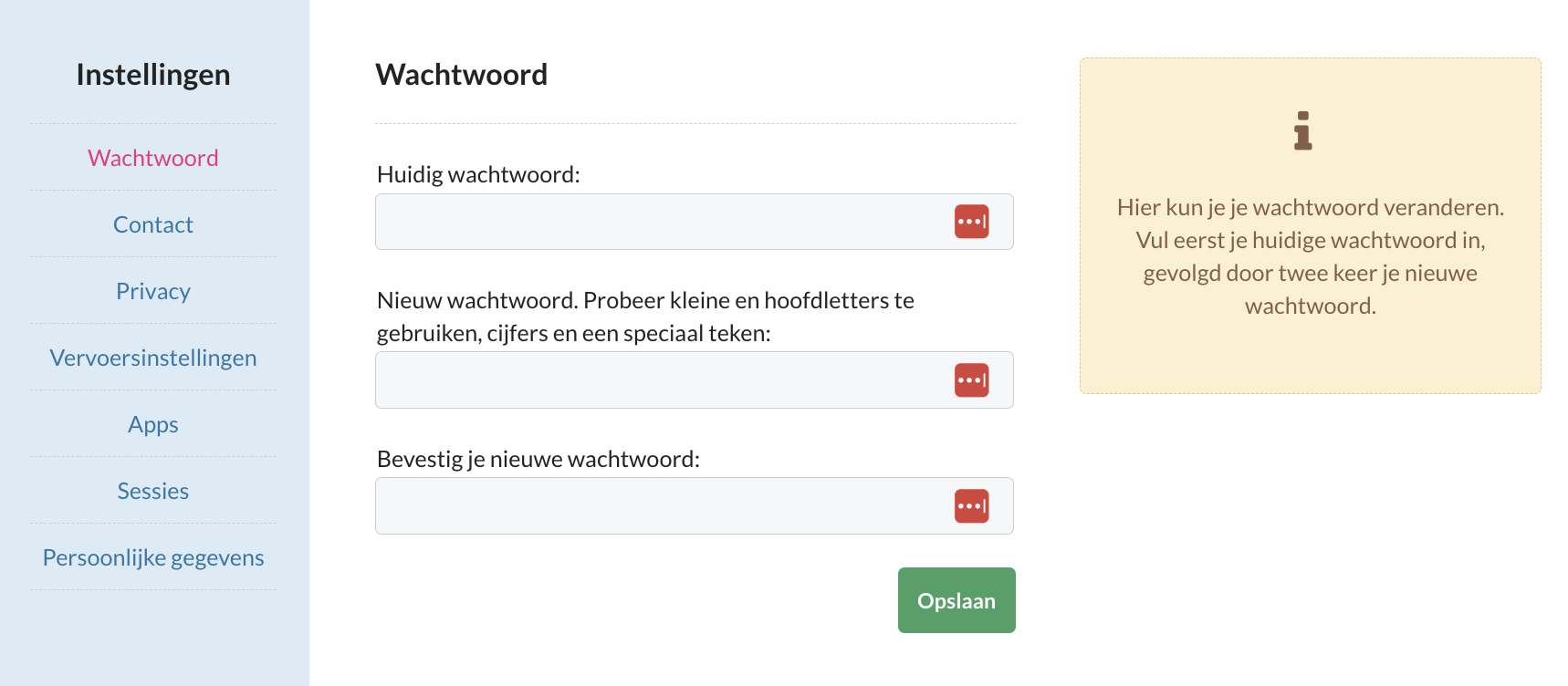
Hier kan de medewerker het wachtwoord veranderen. Het wachtwoord geeft de medewerker toegang tot alle Nedap ons applicaties waar de medewerker voor geautoriseerd is.
Contact

Onder Contact stel je in of je notificaties en mails wilt ontvangen over berichten die via Ons Berichten toegestuurd zijn. Meer informatie over deze notificaties is hier Toelichting op Ons Notificaties te vinden.
Privacy
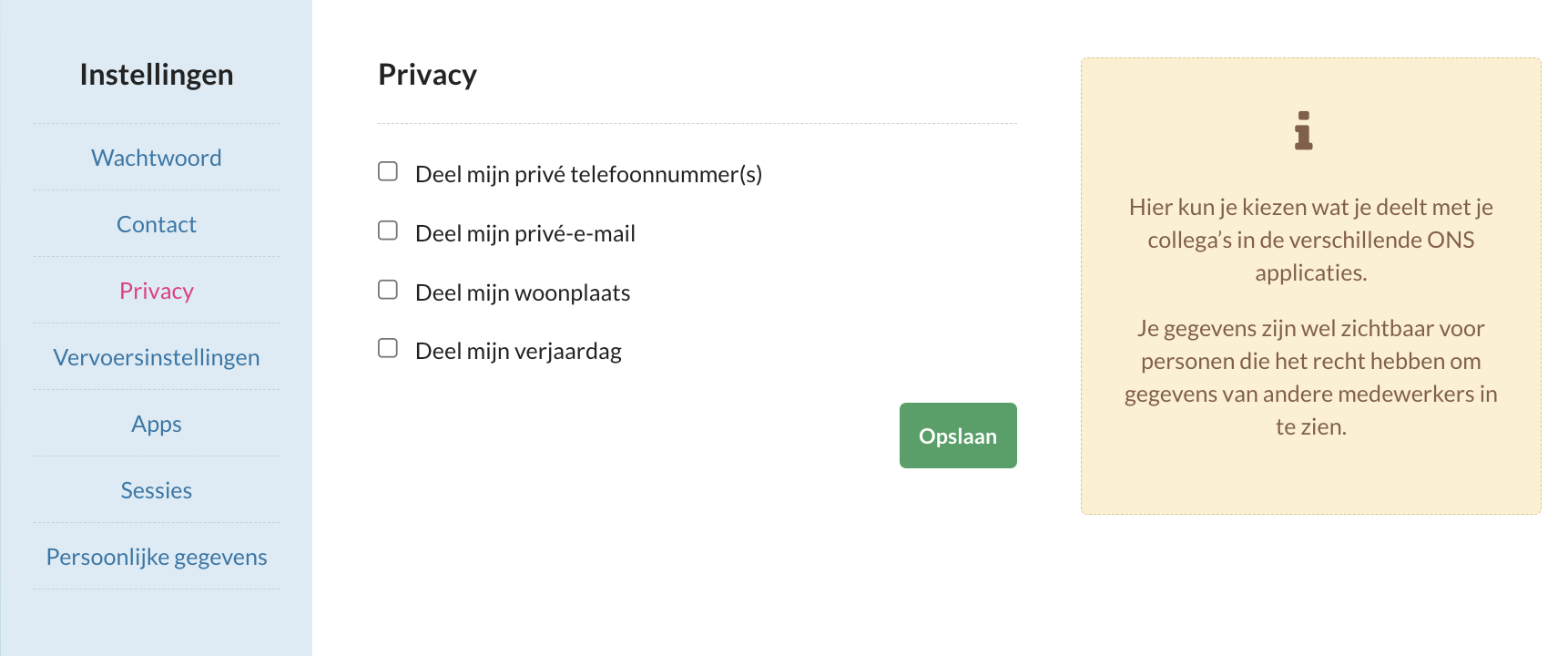
Onder Privacy kun je bij diverse persoonlijke gegevens aangeven welke van deze gegevens je in de diverse Nedap Ons-applicaties met collega's wilt delen. De gegevens zelf zijn door de medewerkeradministratie aan te maken in het Personalia-scherm in Ons Administratie.
De aangevinkte gegevens zijn op verschillende plekken in verschillende Nedap Ons applicaties zichtbaar:
Privé telefoonnummer(s): zichtbaar in het Smoelenboek (onderdeel van het Medewerkerportaal), geprinte planningen/looplijsten (Ons Planning), MiniMoves en de inzage in rooster/planning.
Onder privételefoonnummers vallen het Prive mobiel nummer uit de personalia en het Telefoonnummer uit de adresgegevens van een medewerker.
Privé e-mailadres: zichtbaar in het Smoelenboek (onderdeel van het Medewerkerportaal)
Geboortedatum: zichtbaar in het Smoelenboek (onderdeel van het Medewerkerportaal), Ons Agenda
Woonplaats: zichtbaar in het Smoelenboek (Onderdeel van het Medewerkerportaal)
Voor welke plaatsen geldt het kunnen afschermen van de gegevens niet?
De instellingen hebben geen effect op andere plekken waar deze gegevens nog meer getoond worden, zoals in de schermen van Ons Planning of in Ons Administratie. De medewerkers die daar toegang toe hebben, zullen gezien de aard van hun werkzaamheden altijd de privégegevens van medewerker moeten kunnen raadplegen.
Vervoerinstellingen
Meer informatie hierover kan je vinden in de handleiding WPM-vervoerinstellingen vastleggen.

Apps

Onder het tabblad 'App' kan de medewerker de diverse beschikbare mobiele apps van Nedap healthcare koppelen aan - en te ontkoppelen van - het medewerker-account. In deze handleiding staat uitgelegd hoe de medewerker de hierboven in te voeren koppelcode kan verkrijgen.
Handig: via de vierkante button rechtsbonven kan de medewerker specifiek de Nedap Ons app actief laten toesturen aan zijn mobiele telefoon. De app hoeft dan niet meer actief opgezocht te worden in de App- of Playstore.
Ontkoppeling op afstand
Het ontkoppelen van mobiele apps van een medewerkermobiel kan ook op afstand doorgevoerd worden, via Ons Administratie, bijvoorbeeld door de medewerkeradministratie. In Mobiele apparaten beheren is hier meer informatie over te vinden.
Dit scherm is ook via diverse alternatieve manieren te vinden:
via de knop Mobiele app in de menubalk aan de rechterzijde van het Ons Medewerkerportaal scherm.
via de optie Mobiele app in het menu-onderdeel 'Mijn profiel'.
Sessies

Via het onderdeel Sessies kan de gebruiker in één keer uitloggen voor alle websessies die de gebruiker mogelijk open heeft staan. Dit geldt voor alle sessies die openstaan in verschillende browsers en op verschillende devices.
Gele sessies zijn sessies waar de sessie nog wel doorloopt, maar waar de applicatie vergrendeld is. De gebruiker moet hier actief inloggen om weer verder te kunnen werken binnen de bestaande sessie.
Blauwe sessie zijn sessies waar de gebruiker daadwerkelijk toegang toe heeft.
De knop biedt bijvoorbeeld uitkomst in de onderstaande situaties:
Gedeeld device: een gebruiker werkt op een gedeeld device en heeft op het device via meerdere browsers tegelijk gebruik gemaakt van Ons. Bij het uitloggen heeft de gebruiker er niet aan gedacht om de sessie voor alle browsers te sluiten. Een of meerdere sessies staan dus nog open. Een nieuwe gebruiker die binnen 25 minuten (sessietijd) inlogt op het device, krijgt op deze manier toegang tot eventueel nog openstaande sessie(s) via de niet afgesloten browser(s).
Mobiel device kwijtraken: een gebruiker van een zorgorganisatie die gebruik maakt van Ons Medicatie, opent op een mobiel device in de Ons Dossier-app de medicatielijst van een cliënt. Deze medicatielijst opent in de webversie van Ons Dossier. Hiermee heeft de gebruiker via de hub tevens volledig toegang tot alle webapplicaties waar deze bevoegd voor is. De gebruiker vergeet het mobiele device bij een cliënt, raakt deze kwijt of het device wordt ontvreemd. Iemand anders die binnen 25 minuten toegang weet te krijgen tot het mobiele device, krijgt op deze manier ook toegang tot de openstaande websessie.
Met de knop Overal uitloggen in het onderdeel Sessies kan de gebruiker in de bovenstaande gevallen alle openstaande websessies binnen 25 minuten (sessietijd) direct afsluiten. Hiermee voorkomt de gebruiker dat er ook binnen de korte sessieduur van 25 minuten onbedoeld toegang wordt verkregen tot Ons.
Persoonlijke gegevens
Onder Persoonlijke gegevens kunnen medewerkers hun eigen gegevens inzien en een profielfoto uploaden en verwijderen. In de toekomst gaat deze pagina Mijn Smoelenboek vervangen.


